Лучшая программа слежения за компьютером
Содержание:
- Expert Home 4 — программа для слежения за компьютером
- Возможности
- Мониторинг и контроль персонала с помощью программы AeroAdmin
- NeoSpy
- Технические характеристики
- Snitch
- NeoSpy
- Как организовать слежение за компьютером
- SC-KeyLog
- Обнаружение и удаление модуля слежения компьютерного шпиона Spytector Keylogger.
- Автоматические уведомления
- Вывод
Expert Home 4 — программа для слежения за компьютером
Expert Home 4
Операционная система: Windows XP, Vista, 7, 8;
Язык: русский, английский;
Разработчик: Softex.
5579 Загрузки
Скачав файл установки, запустите его. В первом окне нужно выбрать язык и нажать «Далее».
Затем согласитесь с лицензией и нажмите «Далее».
Теперь самое интересное. Программа для слежения за компьютером будет открыться по секретной комбинации клавиш, состоящей из четырёх клавиш. Первые три это Ctrl + Shift + Alt, а четвёртую задаёте вы сами. Это может быть любая буква, которую можно выбрать из списка.
В этом же окне есть поле, в которое нужно ввести пароль, который будет запрошен после ввода секретной комбинации клавиш.
После выбора буквы и ввода пароля нажмите «Далее».
Проверьте правильность всех данных и нажмите «Установить».
Дождитесь завершения установки программы Expert Home 4, и в последнем окне нажмите кнопку «Закрыть». Всё! Программа уже начала свою работу и мониторит все действия пользователя. Как вы заметите, никаких следов работы программы не видно.
Чтобы запустить программу для слежения за компьютером и просмотреть её отчёт, нужно ввести секретную комбинацию клавиш. После этого появится окно, в которое следует записать придуманный вами при установке пароль. И затем вы увидите интерфейс программы – центр управления Expert Home 4. Он состоит из двух разделов – «Отчёты» и «Дополнительно».
Рассмотрю сначала раздел «Отчёты»:
Клавиаутура. Это кейлоггер, то есть здесь отчёт о нажатии каждой клавиши на клавиатуре. Можно посмотреть, что и в какой программе было написано пользователем. Есть возможность выбирать дату отчёта.
Скриншоты. Программа для слежения за компьютером периодически делает скрытые скриншоты экрана и здесь их можно посмотреть. Также есть возможность выбрать дату архива. Кроме этого можно управлять скриншотами с помощью кнопок внизу.
Программы. Отображает, какие программы и когда были запущенны. Видно заголовок программ, название исполняемого файла и другие полезные для анализа данные.
Питание. Здесь можно проанализировать, когда был включен и выключен компьютер.
Активность. Отображается активность пользователей компьютера.
Теперь рассмотрю блок «Дополнительно», который тоже состоит из нескольких важных разделов.
Интернет мониторинг. Программа для слежения за компьютером позволяет передавать файлы отчётов по интернету в зашифрованном виде. Их можно будет просматривать в файловом хранилище Softex (разработчика программы). То есть отчёты можно будет смотреть удалённо. Для начала нажмите кнопку «Разрешить удалённое слежение».
Затем вы получите ссылку, логин и пароль для просмотра отчётов.
Кроме этого, отчёты можно отправить на электронную почту. Для этого нужно нажать на ссылку, которую я показал на скриншоте, и ввести необходимую почту.
Настройки. Здесь собраны все возможные настройки. Не буду подробно рассказывать, упомяну лишь о том, что тут можно поменять и секретную комбинацию клавиш с паролем.
Удаление. Позволяет удалить программу для слежения за компьютером вместе с отчётами. Заметьте, что Expert Home 4 не отображается в списке программ, поэтому удалить можно только здесь.
Справка. Здесь всё понятно и объяснения не требуются.
Возможности
NeoSpy является наиболее распространённой программой-шпионом, и мониторить все действия на ПК: посещение веб-сайтов и подключение к интернету, установка и запуск приложений, а также собирание другой информации. Узнать все процессы на компьютере в ваше отсутствие стало намного проще, причем никто не будет догадываться, что за ним установлена слежка. Чаще всего, программу применяют для работы в офисе и для контроля ребенка. Также она будет полезна при краже ноутбука.
Функция Keylogger помогает отслеживать все нажатые клавиши, а значит вы будете в курсе всех переписок и набранных паролей. NeoSpy позволяет следить за буфером обмена и делать снимки экрана в скрытом режиме через определенный интервал времени.
Подружиться с интерфейсом не проблема – он довольно прост в понимании, а все предоставленные функции преподнесены в понятной форме. Программу можно настроить, чтобы она запускалась вместе с Windows. О слежке составляется отчет любой сложности благодаря модернизированному алгоритму. Можно настроить, чтобы получать отчёты на электронную почту и быть в курсе всех операций на вашем ПК.
Основные возможности NeoSpy:
- Способность просматривать экран другого пользователя в удаленном доступе.
- Сохранение всей набранной информации на клавиатуре.
- Возможность делать снимки с определенной периодичностью.
- Запись включения интернет-соединения и просмотр веб-сайтов.
- Слежение за расходом трафика.
- Сохранение буфер обмена.
- Создание отчета с информацией о создании всех папок и установке всех программ на компьютере.
- Отслеживание переписок и способность восстановления паролей от ICQ.
- Слежка за переносными устройствами, подключенными к компьютеру.
Мониторинг и контроль персонала с помощью программы AeroAdmin
Одним из наиболее простых способов контроля сотрудников является программа удаленного доступа AeroAdmin (Скачать, Как пользоваться?).
AeroAdmin – это приложение, которое не требует установки.. Его нужно запустить на компьютере админа (компьютер, с которого будем подключаться, т.е. Ваш компьютер) и клиента (компьютер, к которому будем подключаться, т.е. компьютер сотрудника). После запуска программа готова к работе.
(!) Удаленный доступ AeroAdmin позволит Вам подключиться к компьютеру через Интернет из любой точки мира и просматривать в режиме реального времени, чем занимаются Ваши сотрудники за компьютером.
Помимо просмотра экрана программа позволяет управлять удаленным компьютером так, как если бы Вы находились непосредственно за ним. Это позволяет так же интерактивно включаться в работу.
почему AeroAdmin?
Бесплатно
Вы можете находиться на связи с вашими сотрудникам в любое время.
Сотрудники понимают, Вы всегда можете подключиться и проконтролировать работу, и ведут себя более ответственно.
Возможность удаленного управления (можно оперативно решить рабочие моменты).
Как настроить AeroAdmin для удаленного мониторинга сотрудников?
На компьютере сотрудника (клиент):
1. Скачайте и запустите AeroAdmin
2. В главном меню выбрать «Подключение ⇒ Права доступа»
3. — В новом окне нажмите кнопку добавить (знак +)
4. В поле ID введите номер (соответствует полю Ваш ID) компьютера, с которого будете подключаться, или введите слово «ANY», чтобы подключаться с любого компьютера. Введите название компьютера админа, например, «Ноутбук». Введите 2 раза пароль для подключения к компьютеру сотрудника. Нажмите Ок.
5. Запустите AeroAdmin как службу Windows, в главном меню «Подключение ⇒ Сервис».
Конфигурация компьютера сотрудника закончена. Вы можете закрыть AeroAdmin (программа будет работать в фоновом режиме).
На Вашем компьютере (оператор):
1. Скачайте и запустите AeroAdmin
2. Введите в поле «ID клиента» номер компьютера, за которым хотите наблюдать (компьютер ребенка, клиент), как показано на рисунке ниже.
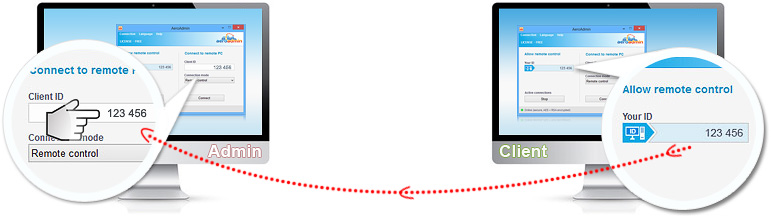
3. Выберите нужный режим подключения, например, «Только просмотр».
4. Нажмите ОК.
5. Введите пароль, который Вы установили на предыдущем этапе.
Через несколько секунд произойдет установка соединения с удаленным ПК, и вы сможете наблюдать за активностью пользователя в режиме онлайн.
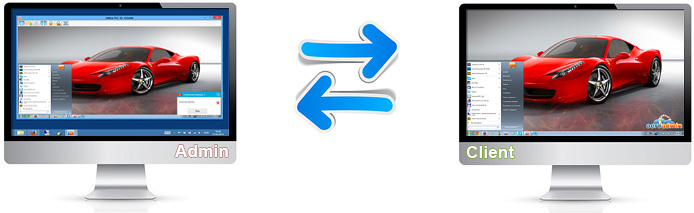
Используя AeroAdmin, Вы можете подключиться одновременно к компьютерам нескольких сотрудников и просматривать их рабочую активность.
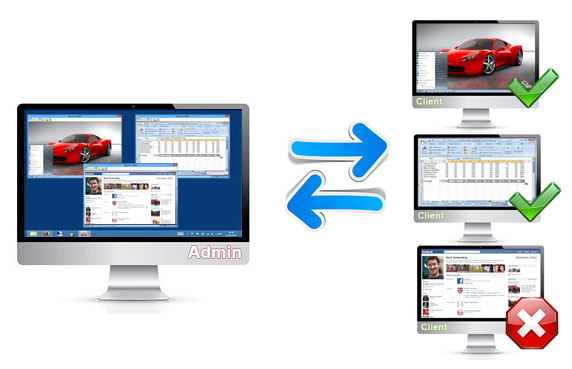
NeoSpy
NeoSpy — это универсальная программа-шпион за клавиатурой, экраном и действиями пользователей. NeoSpy работает невидимо и может прятать свое присутствие уже при установке.
Пользователь, который устанавливает программу, имеет возможность выбрать один из двух режимов инсталляции — администраторский и скрытый. В первом режиме программа ставится открыто — создает ярлык на рабочем столе и папку в каталоге Program Files, во втором — скрыто.
Процессы программы не отображаются в диспетчере задач Windows и диспетчерах задач сторонних производителей.
Функциональные возможности NeoSpy довольно широки и программа может использоваться как в качестве домашнего слежения, так и в офисах для контроля сотрудников.
Программа шпион распространяется в трех версиях по условно-бесплатной лицензии. Цена составляет 820-1990 рублей, но может работать и бесплатно (даже в скрытом режиме) с ограничениями при просмотре отчетов.
Что может NeoSpy:
- вести мониторинг клавиатуры;
- следить за посещением сайтов;
- показывать в реальном времени экран пользователя через интернет с другого компьютера или с планшета;
- делать скриншоты экрана и сохранять снимки с веб-камеры;
- контролировать системные события (включение, выключение, простои в работе компьютера, подключение съемных носителей);
- перехватывать содержимое буфера обмена;
- Следить за использованием Интернет-мессенджеров, записывать звонки по Skype;
- перехватывать данные, отправляемые на печать и копируемые на внешние носители;
- вести статистику работы за компьютером;
- отправлять координаты ноутбука (вычисляются по Wi-Fi).
Благодаря русскоязычному интерфейсу, широкому набору функций, корректному перехвату клавиатуры и полностью скрытому в системе режиму работы, NeoSpy получает максимальную оценку при выборе программы для контроля пользователей.
Технические характеристики
Для упрощения процесса выбора программного обеспечения в таблице, размещенной ниже, приведены основные сравнительные характеристики всех программ, включенных в ТОП.
| Название | Тип лицензии | Тип собираемой информации | Функционал | Дизайн |
|---|---|---|---|---|
| SC-KeyLog | Бесплатно | Вся | Широкий | Упрощенный |
| WideStep Handy Keylogger | Бесплатно/Платно | Вся | Широкий | Улучшенный |
| Actual Spy | Платно | Вся | Очень широкий | Стандартный |
| EliteKeylogger | Платно | Вся | Широкий | Стандартный |
| The Rat! | Бесплатно/Платно | Меньше, чем в предыдущих | Довольно широкий | Неэстетичный |
| SPYGO | Бесплатно | В зависимости от версии | В зависимости от версии | Стандартное оформление Windows |
| Ardamax Keylogger 2.9 | Бесплатно | С клавиатуры | Суженный | Упрощенный |
| NS Keylogger Personal Monitor 3.8 | Бесплатно | Вся | Суженный | Упрощенный |
| KGB Spy | Платно | С клавиатуры+ открытые программы | Узкий | Простой |
| Golden Keylogger 1.32 | Бесплатно | С клавиатуры | Очень узкий | Простой |
Основываясь на характеристиках из этой таблицы легко выбрать максимально подходящую под конкретные требования программу.
Подробнее об этих утилитах же рассказано ниже.
Snitch
Snitch — название этой программы переводится, как «стукач», причем очень недоброжелательно настроенный к пользователю. Snitch шпионит за действиями на компьютере. Работает скрыто, не требует сложных настроек и мало влияет на быстродействие системы.
Программа выпускается в единственной версии.
Возможности и особенности Snitch:
мониторинг клавиатуры, буфера обмена, системных событий, веб-серфинга и общения в мессенджерах;
составление сводных отчетов и графиков контролируемых событий;
нетребовательность к сетевой конфигурации;
защита от несанкционированного завершения процесса программы;
наблюдение ведется даже при отсутствии выхода в сеть.
Из недостатков можно заметить конфликты с антивирусами
NeoSpy
NeoSpy — это универсальная программа-шпион за клавиатурой, экраном и действиями пользователей. NeoSpy работает невидимо и может прятать свое присутствие уже при установке.
Пользователь, который устанавливает программу, имеет возможность выбрать один из двух режимов инсталляции — администраторский и скрытый. В первом режиме программа ставится открыто — создает ярлык на рабочем столе и папку в каталоге Program Files, во втором — скрыто.
Процессы программы не отображаются в диспетчере задач Windows и диспетчерах задач сторонних производителей.
Функциональные возможности NeoSpy довольно широки и программа может использоваться как в качестве домашнего слежения, так и в офисах для контроля сотрудников.
Программа шпион распространяется в трех версиях по условно-бесплатной лицензии. Цена составляет 820-1990 рублей, но может работать и бесплатно (даже в скрытом режиме) с ограничениями при просмотре отчетов.
Что может NeoSpy:
вести мониторинг клавиатуры;
следить за посещением сайтов;
показывать в реальном времени экран пользователя через интернет с другого компьютера или с планшета;
делать скриншоты экрана и сохранять снимки с веб-камеры;
контролировать системные события (включение, выключение, простои в работе компьютера, подключение съемных носителей) ;
перехватывать содержимое буфера обмена;
Следить за использованием Интернет-мессенджеров, записывать звонки по Skype;
перехватывать данные, отправляемые на печать и копируемые на внешние носители;
вести статистику работы за компьютером;
отправлять координаты ноутбука (вычисляются по Wi-Fi).
Благодаря русскоязычному интерфейсу, широкому набору функций, корректному перехвату клавиатуры и полностью скрытому в системе режиму работы, NeoSpy получает максимальную оценку при выборе программы для контроля пользователей.
Как организовать слежение за компьютером
Нам нужна программа шпион NeoSpy. Заходим на сайт http://ru.neospy.net/download/ и скачиваем программу. Сохраняем файл например на рабочий стол, сейчас будем устанавливать.
Еще хочу сразу написать о цене и о специальном предложении. Значит программа платная, но не дорогая. В зависимости от версии, цена от 490 р. и до 1280 рублей. Купить можно на странице http://ru.neospy.net/buy/. Но можно бесплатно протестировать программу, на протяжении 60 минут и с некоторыми урезанными функциями. Этого хватит, для того, для того, что бы понять нужна вам NeoSpy, или нет.
У меня для вас есть подарок :).
Установка NeoSpy
Запускаем скачанный нами файл “neospy.exe”. Нажимаем “Далее”.

Читаем о возможностях программы и еще раз нажимаем “Далее”.

Читаем и принимаем лицензионное соглашение, нажимаем “Далее”.

Теперь нам нужно выбрать тип установки. Есть Администраторская и Скрытая установка.
Администраторская – выбирайте, если не нужно прятать программу. Ее можно будет запустить с ярлыка на рабочем столе, в меню Пуск и т. д. Если вы хотите следить за компьютером, то лучше выберите скрытую установку.
Скрытая установка – при выборе этого пункта, программу можно будет запустить только нажав “Пуск”, “Выполнить” и введя команду neospy.
Определитесь и нажмите “Установить”.
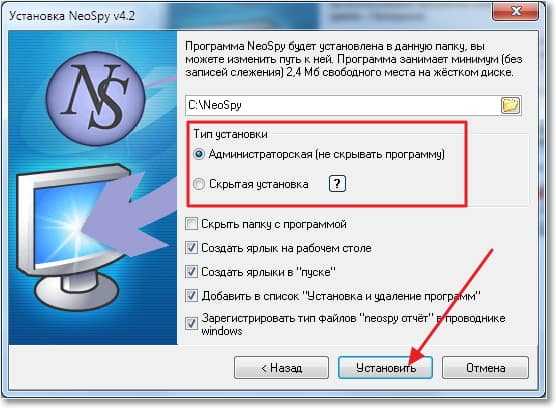
Ждем пока NeoSpy установиться, в процессе установки нужно будет ответить на два вопроса, нажимайте “Да”. По завершению установки нажмите “Заверено”. Программа запуститься сама.
Настройка и запуск слежения за компьютером
Программа очень простая, за что разработчикам огромное спасибо. Нажатием всего на одну кнопку, можно запустить слежение, включить скрытый режим и остановить слежение за компьютером.
Чуть ниже есть три кнопки, для просмотра результатов слежения.

Допустим нам нужно проследить, какие сайты посещает ребенок. Нажимаем кнопку “Запустить слежение” и для того, что бы скрыть программу, сделать ее невидимой, нажимаем “Скрытый режим”.
Программа полностью пропадет, но будет следить за компьютером. А вы можете заниматься своими делами.
Просмотр результатов наблюдения за компьютером
Для того, что бы остановить слежение, и посмотреть результаты, нужно:
В Windows XP: “Пуск”, “Выполнить”.
В Windows 7: “Пуск”, “Все программы”, “Стандартные”, “Выполнить”.
Вводим команду neospy.

Откроется окно с программой, нажмите на “Остановить слежение”. Теперь можно приступить к просмотру результатов слежения. Нажмите на кнопку с соответствующим способом просмотра результатов.
Я например выбрал “Отчет по категориям”. Затем выбираем запись которую хотим просмотреть.
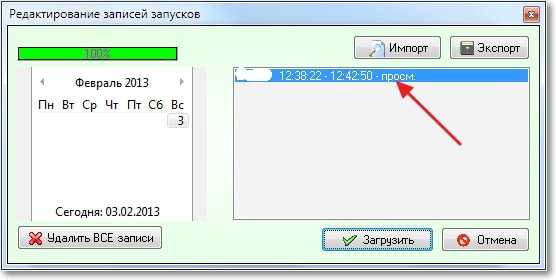
Дальше уже просто смотрим, что делали на вашем компьютере. Можно переходит на разные вкладки. Например клавиатура, скриншоты и т. д.
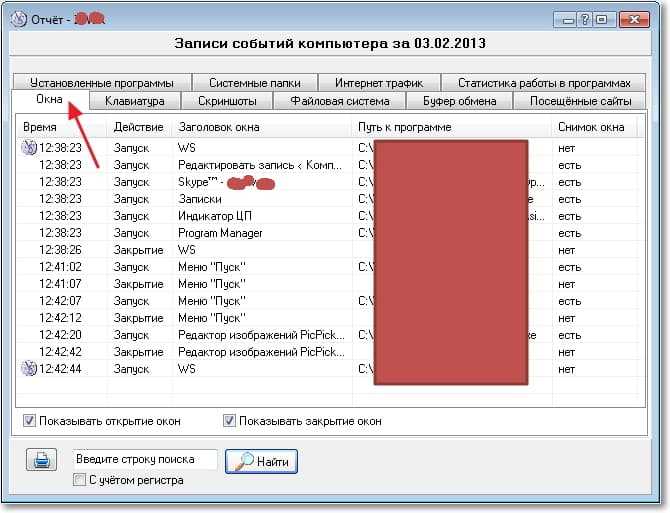
Собственно все. Вот так просто, можно узнать, что делают на вашем компьютере во время вашего отсутствия, какие сайты посещают ваши дети, и чем в рабочее время занимаются ваши сотрудники. Если вы хотите только защитить детей от не совсем детских сайтов, то рекомендую вам программу “Интернет Шериф”, которая сделает блокировку сайтов, нежелательных сайтов для вашего ребенка.
Думаю, что в этой статье вы получили ответы на свои вопросы, а программа NeoSpy поможет защитить ваших детей от ненужной информации, которой сейчас в сети очень много. Удачи!
SC-KeyLog
Это объемная и функциональная программа шпион, которая распространяется бесплатно.
Помимо отслеживания конкретно информации вводимой с клавиатуры, в состоянии также собирать информацию о кликах мыши, адресах посещенных сайтов, паролях, открытых окнах в браузере.
Дает полную информацию обо всех действиях, производимых на компьютере. При этом формируемый файл можно просмотреть удаленно с другого устройства.
Позитив:
- Возможность удаленного доступа к файлу с другого устройства;
- Отсутствие следов деятельности программы на компьютере при правильных настройках;
- Разнообразие собираемых данных – практически информация обо всех действиях на ПК может быть доступна.
Негатив:
- Сохраняет пароли только не выше NT0;
- Слишком простое меню и неэстетичный дизайн;
- Достаточно неудобный формат отображения результата.
А что же говорят пользователи, которые активно применяют этот софт? «Абсолютна незаметна для пользователя», «Данные исправно приходят на почту».
Обнаружение и удаление модуля слежения компьютерного шпиона Spytector Keylogger.
В лаборатории по изучению шпионских угроз мы исследуем много различного шпионского материала и каждый из них по своему изощрен и опасен. В этой статье пойдёт речь о шпионе Spytector Keylogger в описаниях о нём сказано, что он хорошо перехватывает нажатие клавиш клавиатуры, шифрует собранные логии, отправляет их по электронной почте или на FTP сервер. И главное, что он в системе надёжно скрыт и невидим для программ защищающих компьютер.
Установив шпионский модуль, от кейлоггера Spytector стало ясно, он не отображается в стандартном диспетчере задач Windows, не имеет своей папки нахождения, активируется автоматически, каждый раз может иметь новое имя. Функционал слежения слабый, да и перехват клавиатуры организован тоже не лучшим образом. Но система создания шпионского модуля, которая организована у него, позволяет следящему самостоятельно задавать имя, иконку и прописывать шпиону данные версии от другого легального процесса.
Это конечно сильное решение для введения в заблуждение большинства пользователей компьютеров и на это делается первая ставка по сокрытию кейлоггера в системе. Вторая ставка это то, что шпион запускает свой экземпляр системного процесса svchost.exe и через него организовывает перехваты действий производимых на компьютере.
В таком случаи идентифицировать его, как шпиона от модуля Spytector практически не возможно. В Windows x64 bit процесс svchost.exe подсвечивается желтым цветом потому, что запускается из папки SysWOW64 (системный ресурс, используемый для обработки 32-разрядных программ в 64-разрядной версии Windows), в стандартном варианте системные процессы, должны быть запущенны из папки System32 и по этому маскировщик реагирует на такие действия. В Windows x32 bit все процессы svchost.exe запускаются из системной папки по этому понять, какой процесс от модуля слежения Spytector практически не возможно.

Единственный выход в такой ситуации это обнаружить модуль слежения, который создаёт лживые экземпляры системных процессов. Просмотрев все возможные активные данные системы стало ясно, что кроме запущенного им процесса svchost.exe ничего больше нет. Значит, для нейтрализации слежки достаточно найти и удалить модуль, который на старте системы активирует или создаёт экземпляр системного процесса.
Открываем и просматриваем окно “Монитор автозагрузки” шпионский модуль может быть в этом окне и он будет подсвечен желтым цветом. (Все новые и неизученные приложения в этом окне всегда будут подсвечиваться желтым цветом). В нашем случаи в этом окне он не был обнаружен, идём дальше и нажимаем на кнопку “Скрытый автозапуск”.

В окне скрытого автозапуска обнаруживаем, что искали. Желтым цветом подсвечивается столбик пункта, в котором мы видим прописанный путь к модулю слежения от шпиона Spytector.

Через контекстное меню списка удаляем информацию для авто запуска, предварительно удалив файл модуля слежения и базу данных в месте его нахождения.
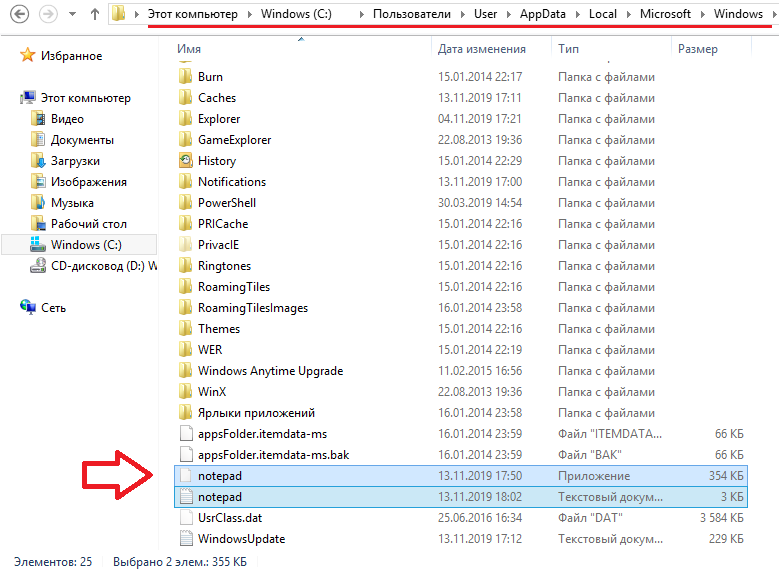
После проделанных действий перезагружаем компьютер, проверяем мониторы и видим, что модуль слежения от шпиона Spytector удалён полностью.
Разработчики программ шпионов постоянно выдумывают новые способы слежения и сокрытия своих продуктов в компьютерных системах и для того, чтобы не допустить никакой утечки личной информации, используйте метод маскировки предоставляемый нашей компанией в антишпионе Mask S.W.B. Каждый раз, когда нужно производить какие либо действия, о которых ни кто не должен знать, делайте это внутри защищённой платформы маскировщика Mask S.W.B. В главном окне нажмите на кнопку с логотипом программы и надписью “Вход в платформу защиты”, внутри запускайте приложения, с которыми работаете повседневно.

Все производимые действия будут скрыты от перехвата шпионскими программами, даже, если шпионы на компьютере остались незамеченными. Шпионский модуль от кейлоггера Spytector не смог перехватить никакие данные, которые мы производили в защищённой среде Mask S.W.B, как и все остальные шпионские продукты, которые проходили тестирование ранее.
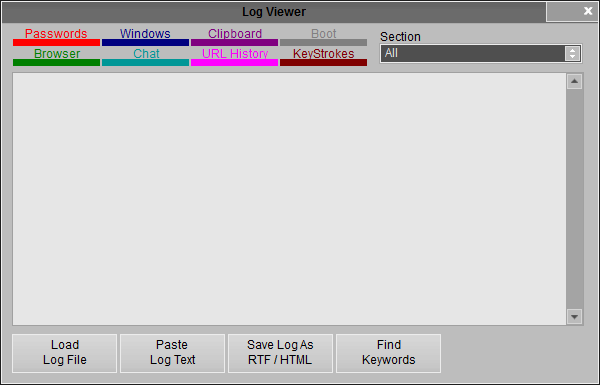
Скачайте программу антишпион — маскировщик Mask S.W.B и проверьте — осуществляется ли за вами скрытая слежка при помощи шпиона Spytector Keylogger
Автоматические уведомления
В системе учета рабочего времени Kickidler реализована функция автоматических уведомлений о нарушениях на рабочем месте. Опоздания, простои, запуск игр и приложений, посещение запрещенных Интернет-ресурсов или что-то другое – всплывающее уведомление сразу напомнит работнику о том, что он занят не тем, чем должен. Сотрудник слишком долго работает без перерывов? Уведомление также подскажет, что пора сделать перерыв. Гибкие настройки программы позволят настроить уведомления индивидуально для каждого сотрудника или отдела, а также дублировать алерты о нарушениях на почту руководителя. Автоматические уведомления – эффективный инструмент повышения самодисциплины сотрудников за компьютерами, который отлично подойдет, как сотрудникам, работающим в офисе, так и удаленным работникам.
Только у нас: система Kickidler сама подскажет сотруднику о нарушении. Это куда более мягкий и демократичный способ организации контроля сравнительно с взысканиями или другими дисциплинарными мерами.
- Отправка уведомлений в автоматическом режиме
- Возможность гибких настроек инструмента
- Отправка алертов на почту руководителя
Вывод
Выбор наиболее оптимальной программы зависит от того, какие цели преследует ее установка на компьютере.
Если целью ставится просто изучить особенности работы кейлогеров и собрать минимальную информацию о вводимых данных, то подойдут Golden Keylogger 1.32, SC-KeyLog, NS Keylogger Personal Monitor.
Особенно в случаях, если устанавливаются они на домашнем компьютере.
В том случае, если стоит цель более серьезного мониторинга и сбора паролей, то можно отдать предпочтение платным программам, таким например, как EliteKeylogger и Actual Spy.
Лучшей по соотношению цены и функционала платной программой можно назвать EliteKeylogger. Она также является наиболее стабильной и функциональной в этом ТОПе.
Совет! Для ознакомления с принципами разработки таких программ, а также при желании работать исключительно с легальным софтом, скачайте и установите The Rat!.
Лучшей, наиболее стабильной и функциональной программой среди бесплатных, можно назвать SC-KeyLog. Также неплохими характеристиками обладает Ardamax Keylogger.






